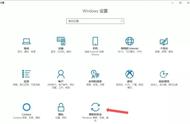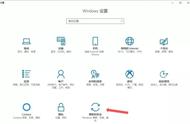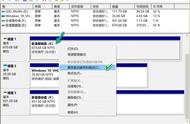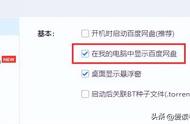是否总是不小心删除了Windows上面的文件/文件夹?在这里,你可以找到3种方法来恢复Windows11/10/8/7中永久删除的文件,不妨一起来看看吧。

我们常常会删除电脑上面不需要的文件/文件夹,当然,临时删除的文件一般都是保存在回收站的,我们可以打开回收站找到对应的文件还原,但是若是清空了回收站或者直接永久删除,想要恢复起来就没有那么简单了,不过也不是没有办法。
要解决数据丢失问题,可以先了解一下我们认为的永久删除时什么。文件由两部分组成:目录索引和文件内容。目录索引包含文件名和磁盘上该部分的列表。如果已永久删除文件或文件夹,则只会删除指向该文件的目录索引并释放空间,而内容是还存在在里面的,只要他们不被新存入进来的数据覆盖,文件的内容就会保持不变。这也就意味着我们是有机会恢复这些删除的文件的。如何恢复永久删除的文件/文件夹?我们为大家找到了三种方法。
从PC恢复已删除的文件/文件夹 – 3种方法
这些方法适用于Windows 11/10/8.1/8/7/XP甚至Vista中的永久删除文件/文件夹恢复,请按照以下方法恢复永久删除的文件夹。
方法1.在没有软件的情况下恢复永久删除的文件/文件夹可以使用以前创建的文件或文件夹备份恢复丢失的文件,如果以前未创建备份,则此方法将不起作用。
如果你已经备份了外部硬盘驱动器上所有有价值的文件和文件夹,则可以有效地从备份中恢复丢失的文件。或者,如果你已启用Windows备份,则可能仍有机会。如果没有,那请参考后面的方法。我们可以按照以下步骤从Windows备份中恢复已删除的文件和文件夹。
步骤1.打开“开始”菜单。
步骤2.输入“备份”,然后按键盘上的确认键。
步骤3.选择“是否要查找较旧的备份?”下的“切换到备份和还原(Windows 7)”选项。
步骤4.单击“选择要恢复的其他备份”选项,然后选择你的备份。
步骤5.单击“下一步”,然后按照说明完成恢复过程。
方法2.使用数据恢复软件恢复已删除的文件/文件如果没有对数据进行备份,那么也不用担心,在文件没有被覆盖的情况下,可以使用专业的数据恢复软件-易我数据恢复来恢复Windows 11/10/8.1/8/7/XP甚至Vista上永久删除的文件/文件夹,使用这款软件,仅需3个步骤就能快速帮你恢复想要的文件,扫描-预览-恢复!现在你可以下载安装易我数据恢复软件,按照以下图文教程进行删除的文件的恢复。
易我数据恢复软件是目前市面上性能突出、高效率的文件恢复软件。一共点击三次立即恢复Windows 10/8.1/8/7/XP/Vista计算机上删除丢失的文档:选择 位置 -> 扫描 -> 恢复。
1- 选择丢失文档所在位置
左键单击磁盘X:(或一个特定资料夹),这里的磁盘选择是取决于永久删除资料原本存放位置。
点击「扫描」。

2- 扫描
软件开始自动扫描所选定的磁盘。
很快,扫描完成。所有被删除的文档都查找出并归到「删除文件」分类下。

3- 恢复
除了「删除文件」分类下的结果,用户别忘了检查磁盘分区X:或其他分类下找到的结果,尤其是「更多文件」分类下包含了许多软件找到那些被删除后丢失文件名和路径的文档。
最后,勾选需要恢复的文档,点击「恢复」。

还可以使用文件历史记录备份还原永久文件丢失,当然,如果没有备份,此方法将不起作用。
你可以从以前的版本中还原已删除的文件和文件夹。如果你已将文件历史记录设置为自动将目标文件或文件夹甚至本地驱动器备份到计算机,则当你删除Windows 11/10或8电脑上的文件或文件夹时,可以这个方法从以前的版本还原它们。如果未启用该功能,则不会找到任何内容。以下是详细步骤:
对于Windows 11/10/8.1/8用户:
步骤1.打开“开始”菜单。
步骤2.输入“恢复文件“然后按键盘上的回车键。
步骤3.找到存储已删除文件的文件夹。
步骤4.选择中间的“恢复”按钮将文件还原到其原始位置。
如果计算机发出警告,指出已包含同名文件或文件夹,请选择“目标”中的“替换文件”以还原永久删除的文件或文件夹。
对于Windows 7及更早版本操作系统的用户:
此方法仅偶尔用于从Windows 7甚至较旧的Windows操作系统中的先前版本中恢复永久删除的文件或文件夹。
步骤1.打开“此电脑”。
步骤2.找到你删除文件的文件夹,然后右键单击它,然后选择“恢复以前的版本”。如果删除了分区或USB驱动器上的文件夹,请右键单击该磁盘,然后选择“还原以前的版本”。
步骤3.查看以前的版本。选择一个,然后单击“恢复”,这样,你就可以撤消删除并恢复已删除的文件/文件夹。
以上就是关于恢复电脑上永久删除的文件的方法了,总的来说,第二种方法,使用易我数据恢复软件进行恢复是相对更简单的,并且适用的范围很广,多种情况都适用,如果你在没有备份的情况下删除了重要文件,小编还是建议直接使用易我数据恢复软件来进行恢复的。
更多相关信息,请关注公众号“易我科技”。